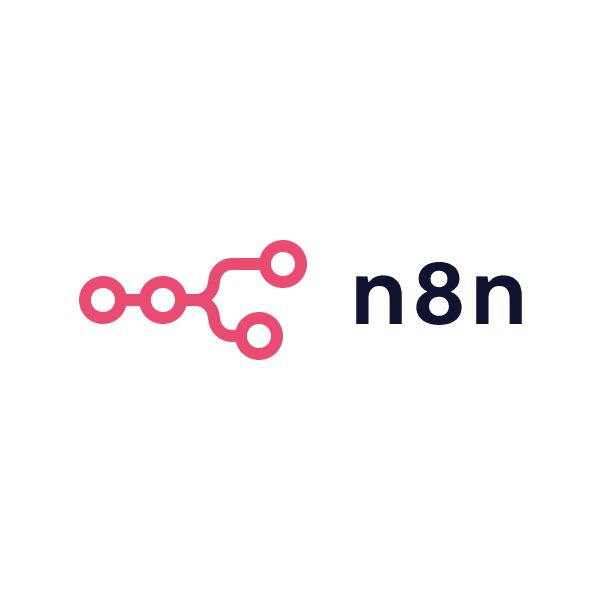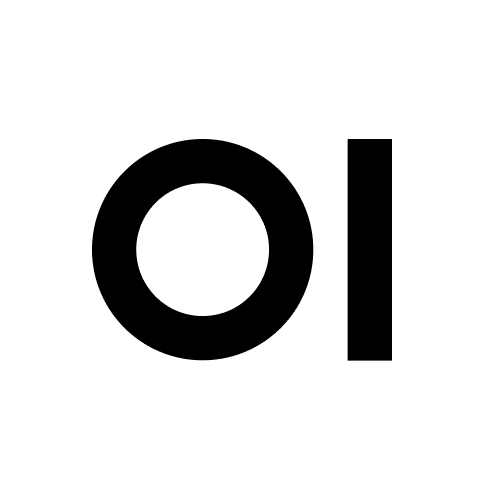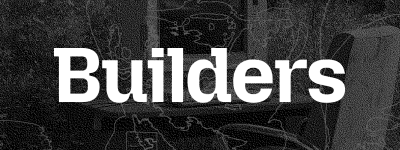Open WebUI
Open WebUI 是一個 可擴展、功能豐富且使用者友好的自託管 AI 平台,設計目標是完全離線運作。 它支援多種 LLM 執行工具,例如 Ollama 和 兼容 OpenAI 的 API,並內建推理引擎以支援 RAG,使其成為一款 強大的 AI 部署解決方案。
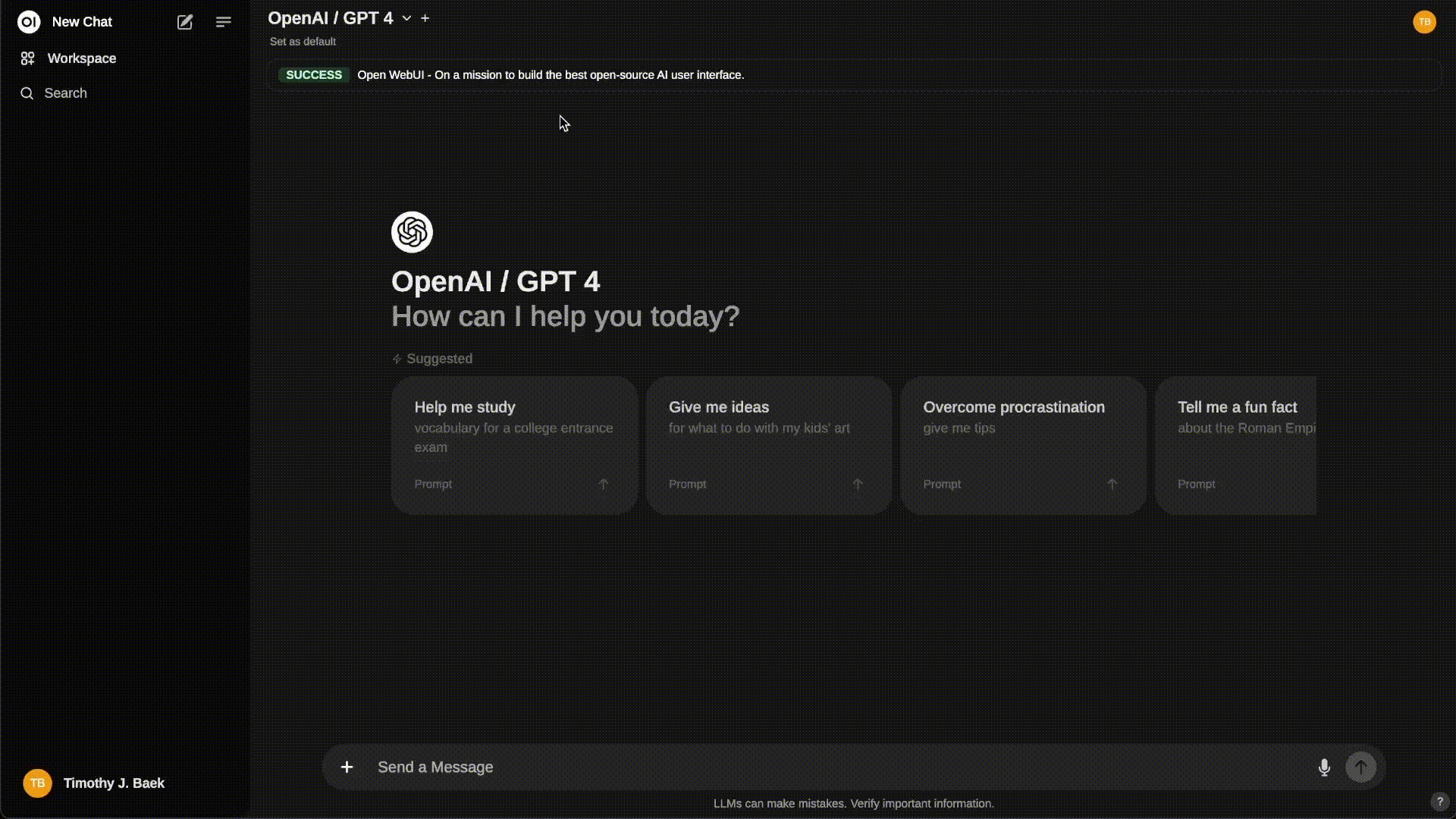
需要 企業方案? – 立即與我們銷售團隊聯�繫!
獲得 增強功能,包括 自訂主題和品牌設計、服務級別協議 (SLA) 支援、長期支援 (LTS) 版本及 更多內容!
使用 Docker 🐳 快速開始
WebSocket 支援是 Open WebUI 正常運作的必要條件。請確保您的網路配置允許 WebSocket 連接。
如果 Ollama 已在您的電腦上運行,使用以下指令:
docker run -d -p 3000:8080 --add-host=host.docker.internal:host-gateway -v open-webui:/app/backend/data --name open-webui --restart always ghcr.io/open-webui/open-webui:main
若需使用 Nvidia GPU 支援執行 Open WebUI,請使用以下指令:
docker run -d -p 3000:8080 --gpus all --add-host=host.docker.internal:host-gateway -v open-webui:/app/backend/data --name open-webui --restart always ghcr.io/open-webui/open-webui:cuda
附加 Ollama 的 Open WebUI
此安裝方式使用一個容器映像,將 Open WebUI 與 Ollama 打包,透過單一指令即可完成設置。根據您的硬體配置選擇適合的指令:
-
包含 GPU 支援: 使用以下指令充分利用 GPU 資源:
docker run -d -p 3000:8080 --gpus=all -v ollama:/root/.ollama -v open-webui:/app/backend/data --name open-webui --restart always ghcr.io/open-webui/open-webui:ollama -
僅使用 CPU: 如果不使用 GPU,請改用以下指令:
docker run -d -p 3000:8080 -v ollama:/root/.ollama -v open-webui:/app/backend/data --name open-webui --restart always ghcr.io/open-webui/open-webui:ollama
以上指令可簡化安裝程序,快速完成 Open WebUI 和 Ollama 的設置。
安裝完成後,您可以透過 http://localhost:3000 存取 Open WebUI。享受使用吧!😄
使用 Dev 分支 🌙
:dev 分支包含最新的不穩定功能和變更。請自行承擔使用風險,可能存在錯誤或未完成的功能。
如果您希望嘗試最新功能且對偶爾的不穩定情況可以接受,可以使用 :dev 標籤,如下指令:
docker run -d -p 3000:8080 -v open-webui:/app/backend/data --name open-webui --restart always ghcr.io/open-webui/open-webui:dev
更新 Open WebUI
要輕鬆更新 Open WebUI 容器,請執行以下步驟:
手動更新
使用 Watchtower 手動更新您的 Docker 容器:
docker run --rm -v /var/run/docker.sock:/var/run/docker.sock containrrr/watchtower --run-once open-webui
自動更新
每 5 分鐘自動更新您的容器:
docker run -d --name watchtower --restart unless-stopped -v /var/run/docker.sock:/var/run/docker.sock containrrr/watchtower --interval 300 open-webui
🔧 注意:如果您的容器名稱不同,請將 open-webui 改為您使用的名稱。
手動安裝
有兩種主要方式安裝並運行 Open WebUI:使用 uv 運行時管理器或 Python 的 pip。這兩種方法均有效,我們強烈推薦使用 uv,因為它簡化了環境管理並且可最小化潛在衝突。
使用 uv 安裝(推薦)
uv 運行時管理器確保像 Open WebUI 這樣的應用程序的 Python 環境管理順暢。按照以下步驟開始:
1. 安裝 uv
選擇適合您的作業系統的安裝命令:
-
macOS/Linux:
curl -LsSf https://astral.sh/uv/install.sh | sh -
Windows:
powershell -ExecutionPolicy ByPass -c "irm https://astral.sh/uv/install.ps1 | iex"
2. 運行 Open WebUI
安裝 uv 後,運行 Open WebUI 十分簡單。使用下面的命令,並確保設置 DATA_DIR 環境變數以避免數據丟失。以下為每個平台的示例路徑:
-
macOS/Linux:
DATA_DIR=~/.open-webui uvx --python 3.11 open-webui@latest serve -
Windows:
$env:DATA_DIR="C:\open-webui\data"; uvx --python 3.11 open-webui@latest serve
使用 pip 安裝
對於使用 Python 的包管理工具 pip 安裝 Open WebUI 的用戶,強烈建議使用像 uv 或 conda 這樣的 Python 運行時管理工具。這些工具有助於有效管理 Python 環境並避免衝突。
Python 3.11 是開發環境。Python 3.12 看起來可用,但尚未完全測試。Python 3.13 完全未測試——請自行承擔風險使用。
-
安裝 Open WebUI:
打開終端並執行以下命令:
pip install open-webui -
啟動 Open WebUI:
安裝完成後,使用以下命令啟動伺服器:
open-webui serve
更新 Open WebUI
要更新到最新版本,只需運行以下命令:
pip install --upgrade open-webui
此方法將安裝所有必要的依賴項並啟動 Open WebUI,實現簡單高效的安裝。安裝完成後,您可以通過 http://localhost:8080 訪問 Open WebUI。享受使用吧!😄
其他安裝方式
我們提供各種安裝替代方式,包括非 Docker 的本地安裝方法、Docker Compose、Kustomize 和 Helm。訪問我們的 Open WebUI 文檔 或加入我們的 Discord 社群 獲取完整指導。
繼續查看完整的 開始使用指南。
贊助商 🙌
我們非常感謝贊助商的慷慨支持。他們的貢獻幫助我們維護並改進項目,確保我們能夠持續為社群提供高質量的成果。謝謝!
致謝 🙏
我們深深感謝以下機構提供的慷慨資助支持: